韩语语言包和字体安装方法
- 格式:doc
- 大小:10.50 KB
- 文档页数:1


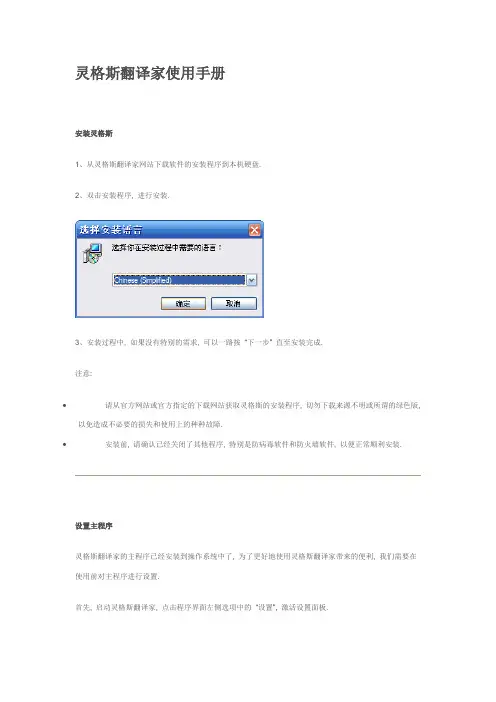
灵格斯翻译家使用手册安装灵格斯1、从灵格斯翻译家网站下载软件的安装程序到本机硬盘.2、双击安装程序, 进行安装.3、安装过程中, 如果没有特别的需求, 可以一路按“下一步” 直至安装完成.注意:∙请从官方网站或官方指定的下载网站获取灵格斯的安装程序, 切勿下载来源不明或所谓的绿色版, 以免造成不必要的损失和使用上的种种故障.∙安装前, 请确认已经关闭了其他程序, 特别是防病毒软件和防火墙软件, 以便正常顺利安装.设置主程序灵格斯翻译家的主程序已经安装到操作系统中了, 为了更好地使用灵格斯翻译家带来的便利, 我们需要在使用前对主程序进行设置.首先, 启动灵格斯翻译家, 点击程序界面左侧选项中的“设置”, 激活设置面板.屏幕取词点击“翻译” 选项标签, 对鼠标屏幕取词进行设置.∙鼠标取词: 用鼠标将光标移到词上面时, 再加上组合键就可翻译该词.∙鼠标左键取词: 用鼠标将光标移到词上面时, 按下〔鼠标左键+组合键〕就可翻译该词.∙鼠标右键取词: 用鼠标将光标移到词上面时, 按下〔鼠标右键+组合键〕就可翻译该词.∙鼠标中键取词: 用鼠标将光标移到词上面时, 按下〔鼠标中键+组合键〕就可翻译该词.∙延迟: 做以上动作时延迟几毫秒才做翻译动作.∙支持本地语言映射: 选中后, 在简体中文用户界面下, 会自动转换词典中的繁体中文内容为简体;在繁体中文用户界面下, 则会自动转换词典中的简体中文内容为繁体. (注: 本功能需要配合支持映射功能的词典使用)常规接着, 点击“常规” 标签, 对软件的常规项目进行设置.∙选择用于Web 搜索的搜索引擎: 当我们在右上角搜索框内输入文字, 并按下Enter 键时, 会连到互联网搜索引擎.∙保存的查询历史个数: 查询的词语的历史纪录.∙登录至Windows 时, 运行Lingoes: 打勾此项, 则会在开机时启动此程式.∙启动后最小化: 开启此程式的, 会缩到工具列上.热键∙打开主窗口: 即打开Lingoes 的视窗.∙鼠标取词开关: 按此热键会“关闭/打开” 使用滑鼠取词.∙朗读: 会朗诵所选取的文字.∙剪贴簿取词开关: 按此热键会“关闭/打开” 使用剪贴簿取词. ∙复制解释: 会把该查询的解释结果复制至剪贴簿.语音∙音量: 调整发音时的音量大小.∙音调: 调整发音时的音调.∙速度: 调整发音时的速度.∙即时发音: 取词时随便朗诵该词语.如果要下载更多的语言发音, 或是听不到语言发音的话, 可以点击一下“下载TTS 语言引擎和语言包...”, 然后会连结官方网站的网页. 下载后, 双击即可完成安装.安装及设置词典操作如下:1. 首先, 按一下, 接着会出现如下图:2. Lingoes 把词典分成三个方向, 每个方向都可以独立运作:∙词典安装列表: 即输入词语会查询的词典.∙索引组: 即输入词语, 会不会出现相近词语.屏幕取词组: 即取词翻译.3. 如果要下载更多词典, 只要按一下“从Lingoes 下载词典即可”, 然后会连到作者的网站, 选择你要下载的词典, 下载完毕后按两下安装即可.查阅单词的翻译及更多资料1. 首先, 找到2. 在里面输入词语后, 按Enter 键即可, 如下图:3. 而若要查询单一词典的结果, 只要在左侧选择相关词典即可.4. 而如果要找该词语的更多搜寻结果, 请在右上角输入内容, 并按Enter键便可以在新的浏览器窗口中打开搜索引擎的搜索结果.Tips: 您可以按放大镜旁向下的小箭头, 以使用不同的搜寻引擎.全文翻译当你有一段文章看不懂时, 或有一段文章想要翻译时, 即可输入该段文章, 来进行全文翻译.操作如下:1. 按一下「文本翻译」, 如下图:2. 白色空白处为输入文本框, 输入完后选择翻译引擎, 设置一下源语言和目标语言, 按一下“翻译”, 稍后即可得到翻译结果.3. 翻译的结果不一定都是准确无误的, 建议多比较几字翻译引擎翻出来的结果, 及多充实单词和语法的知识, 才是解决问题的根本.注: 全文翻译功能需要联机到互联网.发音查询的词汇Lingoes 利用操作系统附带的TTS语音引擎, 让您听到英文单词、短语、句子的发音. 您也可以通过安装其他语种的语音引擎得到对应语种的文本朗读效果.操作如下:1. 输入完查询的词语, 按Enter 会出现结果.2. 选择所要发音的文本部分, 并按一下, 或者按一下你所设定的发音热键.3. 接着, 就可以听到Lingoes 朗读选中的文本了.复制, 列印与储存查询结果我们可以利用Lingoes 轻松地把查询结果复制, 打印, 与保存起来.操作如下:1. 首先, 反白你所要处理的部份.2. 找到以下图示:o: 复制选择的内容.o: 保存查询的内容.o: 打印查询的内容.3. 以打印而言, 我们可以按钮, 以将查询的内容列印出来.下载真人发音及TTS 合成发音的语音库使用真人发音安装真人发音语音库安装真人语音库的方法非常简单,只要打开”灵格斯安装目录“下的speech文件夹, 在里面创建一个子文件夹(文件夹命名是随意的,建议使用语音库的名称),然后将下载到的语音库压缩文件解压到这个目录下即可。
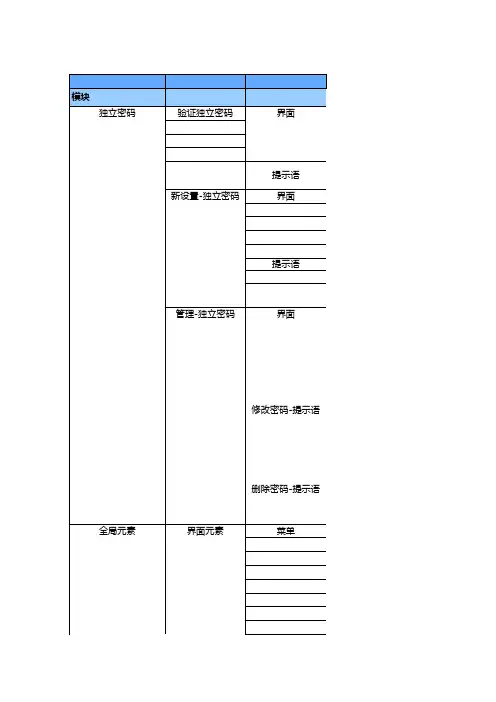
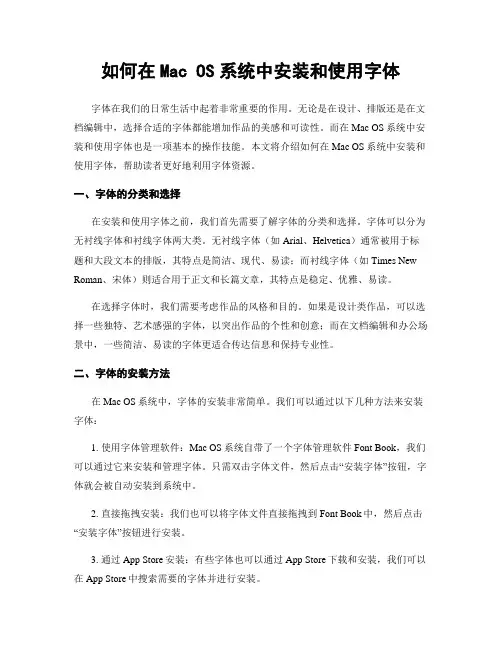
如何在Mac OS系统中安装和使用字体字体在我们的日常生活中起着非常重要的作用。
无论是在设计、排版还是在文档编辑中,选择合适的字体都能增加作品的美感和可读性。
而在Mac OS系统中安装和使用字体也是一项基本的操作技能。
本文将介绍如何在Mac OS系统中安装和使用字体,帮助读者更好地利用字体资源。
一、字体的分类和选择在安装和使用字体之前,我们首先需要了解字体的分类和选择。
字体可以分为无衬线字体和衬线字体两大类。
无衬线字体(如Arial、Helvetica)通常被用于标题和大段文本的排版,其特点是简洁、现代、易读;而衬线字体(如Times New Roman、宋体)则适合用于正文和长篇文章,其特点是稳定、优雅、易读。
在选择字体时,我们需要考虑作品的风格和目的。
如果是设计类作品,可以选择一些独特、艺术感强的字体,以突出作品的个性和创意;而在文档编辑和办公场景中,一些简洁、易读的字体更适合传达信息和保持专业性。
二、字体的安装方法在Mac OS系统中,字体的安装非常简单。
我们可以通过以下几种方法来安装字体:1. 使用字体管理软件:Mac OS系统自带了一个字体管理软件Font Book,我们可以通过它来安装和管理字体。
只需双击字体文件,然后点击“安装字体”按钮,字体就会被自动安装到系统中。
2. 直接拖拽安装:我们也可以将字体文件直接拖拽到Font Book中,然后点击“安装字体”按钮进行安装。
3. 通过App Store安装:有些字体也可以通过App Store下载和安装,我们可以在App Store中搜索需要的字体并进行安装。
无论使用哪种方法,安装字体后,我们需要重新启动使用字体的应用程序,才能看到新安装的字体。
三、字体的使用方法安装字体后,我们就可以在各种应用程序中使用了。
以下是几种常见的使用方法:1. 在文本编辑器中使用字体:打开文本编辑器(如TextEdit、Microsoft Word 等),选择需要应用字体的文本,然后在字体列表中选择所需字体即可。
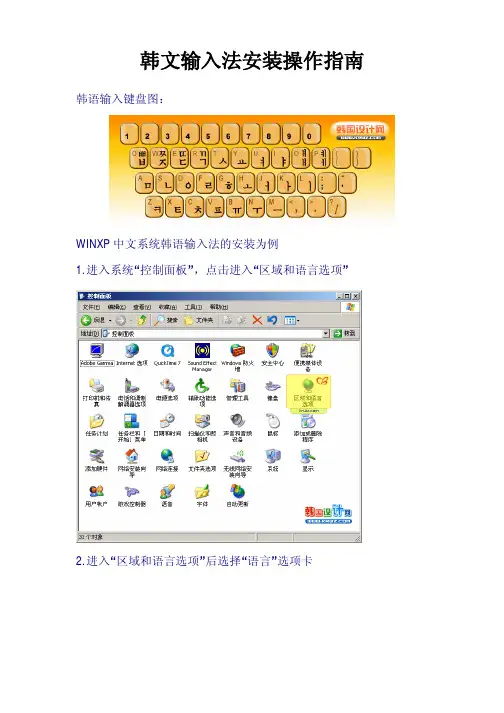
韩文输入法安装操作指南韩语输入键盘图:
WINXP中文系统韩语输入法的安装为例
1.进入系统“控制面板”,点击进入“区域和语言选项”
2.进入“区域和语言选项”后选择“语言”选项卡
3.点击进入“详细信息”
4.在已安装的服务列表右侧点击“添加”按钮,添加输入法
5.弹出添加输入语言窗口,输入语言下拉语言列表中找到“朝鲜语”,键盘布局/输入法列表中找到“Korean Input System (IME2002)”,点击确定
6.确定后在点击“添加”按钮
7.弹出添加输入语言窗口,输入语言下拉语言列表中找到“朝鲜语”,键盘布局/输入法列表中找到“韩文”,点击确定
8.添加后,在安装列表里就会出现“韩文”,点击右下侧“应用”按钮
9.安装成功后,在任务栏底部输入法标志中,会出现朝鲜语输入法,使用的时候,可以点击选择,如果输入出的是英文,请按键盘右侧
“ Alt ”键切换。
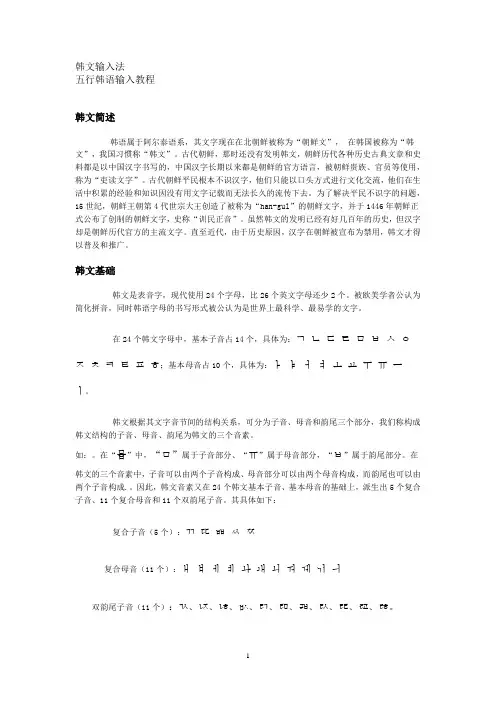
韩文输入法五行韩语输入教程韩文简述韩语属于阿尔泰语系,其文字现在在北朝鲜被称为“朝鲜文”,在韩国被称为“韩文”,我国习惯称“韩文”。
古代朝鲜,那时还没有发明韩文,朝鲜历代各种历史古典文章和史料都是以中国汉字书写的,中国汉字长期以来都是朝鲜的官方语言,被朝鲜贵族、官员等使用,称为“吏读文字”。
古代朝鲜平民根本不识汉字,他们只能以口头方式进行文化交流,他们在生活中积累的经验和知识因没有用文字记载而无法长久的流传下去。
为了解决平民不识字的问题,15世纪,朝鲜王朝第4代世宗大王创造了被称为“han-gul”的朝鲜文字,并于1446年朝鲜正式公布了创制的朝鲜文字,史称“训民正音”。
虽然韩文的发明已经有好几百年的历史,但汉字却是朝鲜历代官方的主流文字。
直至近代,由于历史原因,汉字在朝鲜被宣布为禁用,韩文才得以普及和推广。
韩文基础韩文是表音字,现代使用24个字母,比26个英文字母还少2个。
被欧美学者公认为简化拼音,同时韩语字母的书写形式被公认为是世界上最科学、最易学的文字。
在24个韩文字母中,基本子音占14个,具体为:ㄱㄴㄷㄹㅁㅂㅅㅇㅈㅊㅋㅌㅍㅎ;基本母音占10个,具体为:ㅏㅑㅓㅕㅗㅛㅜㅠㅡㅣ。
韩文根据其文字音节间的结构关系,可分为子音、母音和韵尾三个部分,我们称构成韩文结构的子音、母音、韵尾为韩文的三个音素。
如:。
在“뮵”中,“ㅁ”属于子音部分、“ㅠ”属于母音部分,“ㅂ”属于韵尾部分。
在韩文的三个音素中,子音可以由两个子音构成、母音部分可以由两个母音构成,而韵尾也可以由两个子音构成.。
因此,韩文音素又在24个韩文基本子音、基本母音的基础上,派生出5个复合子音、11个复合母音和11个双韵尾子音。
其具体如下:复合子音(5个):ㄲㄸㅃㅆㅉ复合母音(11个):ㅐㅒㅔㅖㅘㅙㅚㅝㅞㅟㅢ双韵尾子音(11个):ㄳ、ㄵ、ㄶ、ㅄ、ㄺ、ㄻ、ㄼ、ㄽ、ㄾ、ㄿ、ㅀ。
上述的基本子音与复合子音以及双韵尾子音统称子音,基本母音与复合母音统称为母音。
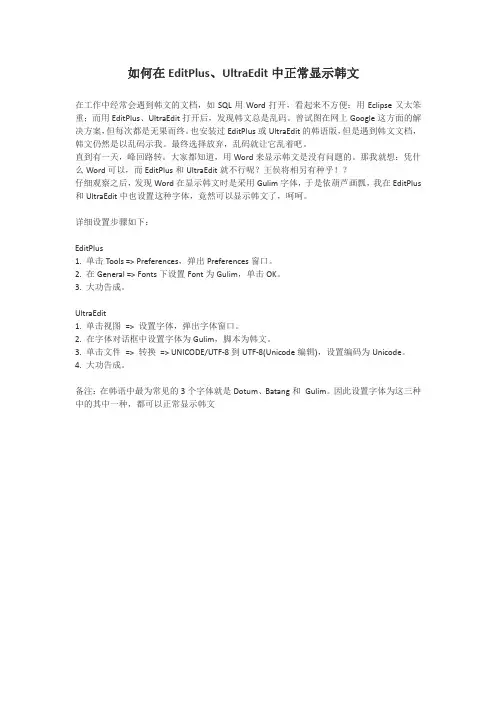
如何在EditPlus、UltraEdit中正常显示韩文
在工作中经常会遇到韩文的文档,如SQL用Word打开,看起来不方便;用Eclipse又太笨重;而用EditPlus、UltraEdit打开后,发现韩文总是乱码。
曾试图在网上Google这方面的解决方案,但每次都是无果而终。
也安装过EditPlus或UltraEdit的韩语版,但是遇到韩文文档,韩文仍然是以乱码示我。
最终选择放弃,乱码就让它乱着吧。
直到有一天,峰回路转。
大家都知道,用Word来显示韩文是没有问题的。
那我就想:凭什么Word可以,而EditPlus和UltraEdit就不行呢?王侯将相另有种乎!?
仔细观察之后,发现Word在显示韩文时是采用Gulim字体,于是依葫芦画瓢,我在EditPlus 和UltraEdit中也设置这种字体,竟然可以显示韩文了,呵呵。
详细设置步骤如下:
EditPlus
1. 单击Tools => Preferences,弹出Preferences窗口。
2. 在General => Fonts下设置Font为Gulim,单击OK。
3. 大功告成。
UltraEdit
1. 单击视图=> 设置字体,弹出字体窗口。
2. 在字体对话框中设置字体为Gulim,脚本为韩文。
3. 单击文件=> 转换=> UNICODE/UTF-8到UTF-8(Unicode编辑),设置编码为Unicode。
4. 大功告成。
备注:在韩语中最为常见的3个字体就是Dotum、Batang和Gulim。
因此设置字体为这三种中的其中一种,都可以正常显示韩文。
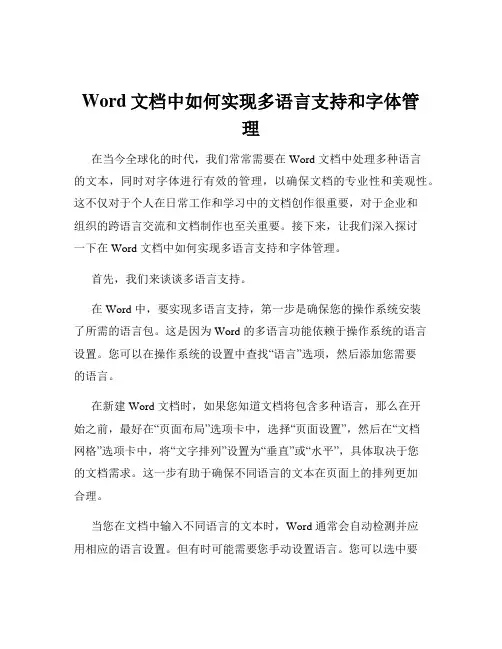
Word文档中如何实现多语言支持和字体管理在当今全球化的时代,我们常常需要在 Word 文档中处理多种语言的文本,同时对字体进行有效的管理,以确保文档的专业性和美观性。
这不仅对于个人在日常工作和学习中的文档创作很重要,对于企业和组织的跨语言交流和文档制作也至关重要。
接下来,让我们深入探讨一下在 Word 文档中如何实现多语言支持和字体管理。
首先,我们来谈谈多语言支持。
在 Word 中,要实现多语言支持,第一步是确保您的操作系统安装了所需的语言包。
这是因为 Word 的多语言功能依赖于操作系统的语言设置。
您可以在操作系统的设置中查找“语言”选项,然后添加您需要的语言。
在新建 Word 文档时,如果您知道文档将包含多种语言,那么在开始之前,最好在“页面布局”选项卡中,选择“页面设置”,然后在“文档网格”选项卡中,将“文字排列”设置为“垂直”或“水平”,具体取决于您的文档需求。
这一步有助于确保不同语言的文本在页面上的排列更加合理。
当您在文档中输入不同语言的文本时,Word 通常会自动检测并应用相应的语言设置。
但有时可能需要您手动设置语言。
您可以选中要设置语言的文本,然后在“审阅”选项卡中的“语言”组中,点击“设置语言”,从弹出的列表中选择正确的语言。
对于拼写和语法检查,Word 会根据您设置的语言进行相应的检查。
但需要注意的是,并非所有语言都有完善的拼写和语法检查功能。
如果您发现某些语言的检查不准确或不可用,可以在 Word 的选项中查看是否有相关的更新或插件可供安装。
另外,字体的选择对于多语言支持也很重要。
某些字体可能不支持某些特殊字符或语言,导致显示不正常。
因此,建议选择一些广泛支持多种语言的字体,如 Arial、Times New Roman 等。
接下来,我们聊聊字体管理。
字体管理在 Word 文档中主要涉及字体的选择、安装和样式设置。
字体的选择要考虑文档的用途和风格。
例如,正式的商务文档可能更适合使用传统的 serif 字体,如 Times New Roman,而海报或宣传材料可能更适合使用具有个性的 sansserif 字体,如 Arial 或 Helvetica。
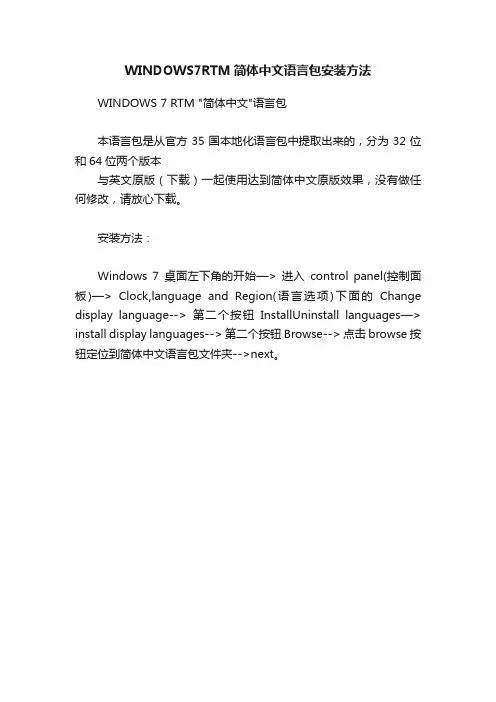

Microsoft 2010 语言包下载安装切换-图文教程大家应该知道在Win7旗舰版和企业版中可以随意的切换语言吧,其实office 2007和2010也有这个功能,今天就来教教大家如何在2010中使用官方语言包切换语言!语言包是需要钱购买的,好像是252RMB,嗯,蛮贵的。
但是,会有人把它从MSDN上下载下来然后共享的,先给出一些的下载链接(保证官方原版)。
如果需要更多请登录简体中文语言包32位:ed2k://|file|cn_office_language_pack_2010_x86_dvd_.iso||59CAFEADF8DA6741E7118EE0 |/简体中文语言包64位:ed2k://|file|cn_office_language_pack_2010_x64_dvd_.iso||8DABE0654CBCBA8F3BF83E22 D|/繁体中文语言包32位:ed2k://|file|ct_office_language_pack_2010_x86_dvd_.iso||8862D08356C86C534BBA2CBC 9CFE8E36|/繁体中文语言包64位:ed2k://|file|ct_office_language_pack_2010_x64_dvd_.iso||838D1D5AEA7D8D7223BA31D4 E8|/英语语言包32位:ed2k://|file|en_office_language_pack_2010_x86_dvd_.iso||C6007BB3B26BEDCA40F9|/英语语言包64位:ed2k://|file|en_office_language_pack_2010_x64_dvd_.iso||1E9CFDC519D49935E66C9A46 17C6733C|/德语语言包32位:ed2k://|file|de_office_language_pack_2010_x86_dvd_.iso||DCF577DE3DFF11D6D6AAF6D E|/德语语言包64位:ed2k://|file|de_office_language_pack_2010_x64_dvd_.iso||F7FC4699F5E117B384A55F2EA E|/法语语言包32位:ed2k://|file|fr_office_language_pack_2010_x86_dvd_.iso||746F12E9ABE22BFDF2A515E7| /法语语言包64位:ed2k://|file|fr_office_language_pack_2010_x64_dvd_.iso||DDB86EAAF|/为了尊重民族利益,共同抗击小日本,就不在此给出日语语言包了…本文是以在中文版上安装英文语言,其他语言类似。
第一步签名安装字体驱动第二步下载字体。
下载下面的压缩文件,每个字体解压一个即可,把解压的字体复制放在C 或E盘文件夹里,C/DATA/Fonts或E/DATA/Fonts(个人建议放在C盘,放在E盘,手机可能会无法选择大容量存储模式,只是个人建议)。
如果没有这个文件夹,就里面建一个Fonts。
第三步关机重新启动,就可以了。
卸载字体方法:关机,拔卡,然后开机,插卡,连接数据线到电脑,找到相应盘DATA/FONTS 文件夹,删除里面的字体文件,恢复原机字体直接开机即可,换其他字体同样删除里面的字体文件,然后就把其他字体复制进去,开机即可,方便快捷。
如果你只是想换个字体,下面的文字可以直接略过。
安装卸载方法:安装之前请卸掉机里或卡里之前的字体驱动Font r outer及字体文件(包括E:/Font r outer.ini C:/Font r outer.ini)1.签名后安装字体驱动Font r outer.LT.for.v9.Build20080619.unsigned. sis2.下载下面字体的压缩包,解压后拷贝字体文件**.ttf到c:\data\fonts\或e:\data\fonts\下3.重新启动手机,你所喜欢的字体就完美呈现了4.如果要卸载,或暂时屏蔽Font r outer(如更换新字体),可用X-plore文件管理器修改c:\data\fonts\Font r outer.ini或e:\data\fonts\Font r outer.ini中的Enable=1为Enable=0,然后保存,关机,开机,已经恢复系统自带字体了,然后就可以在程序管理里删除字体驱动Font r outer.LT.for.v9.Build20080619了,然后再删除字库文件c:\data\fonts\**.ttf或e:\data\fonts\**.ttf。
如果要更换新字体,则不必删除字体驱动.(1)先把Font r outer.ini中的Enable=1为Enable=0,重启手机(2)到fonts文件夹删除原来字体文件,粘贴需要的字体文件(3)再把Font r outer.ini中的Enable=0为Enable=1,重启手机,就又是一种字体呈现在你眼前了5.解决剃头剃尾修改Font r outer.ini之内容,将下列数值变更。
添加语言包以及更改语言步骤
第一、前提条件:1.准备好的语言包文件;2.将语言包拷贝到U盘根目录;
第二、添加语言包步骤如下;注意:添加语言包时确认好自己的系统是什么版本多少位(X86\X64)
1.
2.
你已经有该语言包的前提下,用快捷键Win+R打开运行,输入安装语言包的程序"lpksetup"。
3.打开语言包安装程序,第一项Install display languages(安装显示语言)。
4.然后点击右上角的Browse(浏览),选择语言包目录。
5.然后从目录列表里选择,选择中文语言的所在目录,点击OK。
6.语言包安装程序会扫描所在目录到底有多少语言包,点击选择你需要安装的语
言,我这里选择简体中文。
7.安装新语言好像安装系统一样,还有协议吖。
点击I Accept(我同意)。
8.同意后,语言包开始安装,此过程大约需要5分钟左右。
9.语言包安装完成,但不会马上由英文显示为中文的哦,还得进行复杂设置。
第三、更改显示语言步骤如下图:
已经完成英文切换中文。
怎么在OPPO手机上添加韩语输入法
OPPO有汉语输入法,英语输入法,可是却没有韩语输入法,如果想要用韩语,应该怎么办呢?下面店铺整理了在OPPO手机上添加韩语输入法的方法,供你参考。
在OPPO手机上添加韩语输入法的方法
我使用的是OPPOr819型号手机,系统已为最新系统,如果有一些操作不大一样的话,大家不要在意,基本操作是不变的。
首先打开手机的软件商店,进入到软件商店界面后,搜索谷歌韩语输入法。
然后点开谷歌韩语输入法,在下方有绿色的下载按钮,点击进行下载操作。
下载完毕后,点击谷歌韩语输入法右边的小齿轮,出现如下界面,选择1已启用,点击右下角完成。
点击右下角完成后,出现如下界面,可根据自己的情况对输入法进行设置。
输入法设置完成后,按手机右下角的返回按钮。
打开短信或者QQ 等软件,在下面输入内容范围内长按屏幕,出现输入法。
点击输入法,选择韩语输入法,即可进行输入韩语操作。
你可能会喜欢的:。
韩文输入法的设1.首先需要在电脑里添加朝鲜语,步骤如下:- 点击“输入法区域设置”选项,在出现的对话框中用鼠标点击“添加(D)…”按钮。
如图:- 其次,点击“添加(D)…”后会弹出如下一个“添加输入法区域设置”对话框,在“输入法区域设置”选项中选择“朝鲜语”,在“键盘布局/输入法”选项中选择“朝鲜语(MS-IME98)”,之后点击“确定”。
- 添加好后,在你的输入法区域设置对话框中的“已安装的输入法区域设置”显示栏中显示出已安装的韩文输入法。
韩文输入法已经安装到您的系统中了.在安装完输入法后,在Windows XP系统下设置区域语言。
1.单击【开始】/【设置】/【控制面板】选项,用鼠标双击“区域和语言选项”图标,在弹出的对话框中选定“高级”,在其中的“非Unicode程序的语言”项中选择朝鲜语,点击“确定”即可。
2.当安装完毕后,会提示您重新启动计算机,以使新设置生效,您可以选择“是(Y)”重新启动计算机。
如果你还有一些文件没保存好的,建议选择“否(N)”保存好后再重新启动计算机。
3.重启后,这样在游戏里可以打韩文了。
-------------韩文输入法键盘打字-------------- 以下图片是韩国语对应的音节所在键盘的位置:- 在这里小贴士几点:1.键盘打韩语的规则是:从上到下,从左到右打出来的,如果是连在一起的字输入前一个字后,按下空格键,再按下Back space键就连在一起了,或者直接接着输入韩文字,只要你的字没打错,都会出来相应的韩文字的。
2.所有的ㄲ,ㄸ,ㅉ,ㅃ,ㅒ,ㅖ,ㅆ在打字时小指都要同时按住“Shift”加上其它对应的拼音字母便可以打出来。
比如:a.사랑해요,사 = tk;랑 = fkd ;해 = go;요 = dyb.또, shift+e= ㄸ;然后再打ㅗ = h;出来的就是또这个字了。
用MODIOCR21种语言作者:马健邮箱:**************************发布:2007.12.08更新:2012.07.09按照《MODI中的OCR模块》一文相关内容进行修订2012.07.02按照新版Pdg2Pic的情况对内容进行补充2012.06.11标题从《在简体中文Office 2003下OCR繁体中文、日文、韩文》改为《用MODI OCR 21种语言》目录1 安装MODI1.1 Office 2003下安装MODI1.2 Office 2007下安装MODI1.3 Office 2010下安装MODI1.4 检查MODI是否正常安装1.5 在不安装Office的情况下OCR2 多语言支持2.1 亚洲语言2.1.1 繁体中文2.1.2 日文2.1.3 朝鲜语2.1.4 简体中文2.2 西欧语言(Latin 1)2.3 东欧语言(Latin 2)2.4 其他语言3 用MODI做OCR4 用其他基于MODI的软件做OCR1 安装MODIMODI全称Microsoft Office Document Imaging,是微软Office 2003/2007所带的光学字符识别(OCR)组件,其OCR引擎采用清华文通和ScanSoft的技术,支持21种语言,是一个方便的OCR工具。
与其他商业OCR软件相比,MODI具有下列特点:•支持多页TIFF。
某些OCR只支持单页TIFF,OCR以后还需要对结果进行合并。
当然MODI支持的TIFF页数也不是无限的,我个人的经验是不要超过300页。
单页TIFF可用免费的TiffToy合并成多页TIFF,再用MODI进行OCR。
TiffT oy合并时可以选择每合并多少个文件生成一个新文件。
•支持的语言比较多,目前有21种。
•提供开放的编程接口。
对于软件开发人员来说,到微软网站下载一份MODI编程手册,即可开发出基于MODI的、具有多国语言OCR 功能的软件。